Excel 2010のPowerPivotで取り込んだデータを基に作成したピボットテーブルにおける[垂直スライサー]と[水平スライサー]の使用方法について説明します。
スライサーとは、データを視覚的かつ直感的にフィルタリングするための機能であり、ユーザーが必要な情報を迅速かつ容易に抽出できるようにします。
ただし、この[垂直スライサー]と[水平スライサー]がフィールドの一覧に表示されているのは、Excel 2010のPowerPivotのみです。
![Excel2010のPowerPivotで作成したピボットテーブルの[垂直スライサー]と[水平スライサー]](https://hamachan.info/WordPress2019/wp-content/uploads/2017/01/737powerpivot410-e1728714310842.png)
参考Excel 2013のPowerPivotでは、[垂直スライサー]と[水平スライサー]はなく、[PowerPivot]タブに[上下に配置]と[左右に配置]があります。
Excel 2016以降は、[上下に配置]と[左右に配置]も廃止されています。[スライサーツール]の[オプション]タブの[配置]から操作します。
以下の記事で解説しています。
-
PowerPivotのスライサーの配置(左右に配置と上下に配置)
スライサーとは、テーブルやピボットテーブルでデータのフィルタリングを視覚的に実行することができるものです。 Excel 2013では、スライ ...
Power Pivot とは - Excel (Microsoft)
垂直スライサーと水平スライサー
[PowerPivotフィールドの一覧]に絞り込みをしたいフィールドを[垂直スライサー]にドラッグします。
ここでは、[出荷先名]と[状態]をドラッグします。
下のように、ピボットテーブルの左側にスライサーが縦(上下)に並びます。
![[PowerPivotフィールドの一覧]の[垂直スライサー]](https://hamachan.info/WordPress2019/wp-content/uploads/2017/01/737powerpivot402-e1728714426234.png)
[水平スライサー]にドラッグで移動させると、スライサーはピボットテーブルの上に横(左右)に並びます。
![[PowerPivotフィールドの一覧]の[水平スライサー]](https://hamachan.info/WordPress2019/wp-content/uploads/2017/01/737powerpivot403-e1728714440289.png)
スライサーでデータをフィルタリング
スライサーとは、データのフィルタリングを視覚的に実行するものです。
下の画像は、[状態]スライサーで[新規]を選択した状態です。

参考ピボットテーブルで複数条件の絞り込みをするにはスライサーを活用します。
-
ピボットテーブルで複数条件の絞り込みをするにはスライサーを活用
Excelでデータを抽出したり、絞り込みを行うために[データ]タブの[フィルター]をよく利用している方、またはテーブルを作成してフィルターボ ...
スライサーにスタイルを適用
スライサーには、スタイルを設定することができます。
スライサーを選択すると、[スライサーツール]-[オプション]タブが現れます。
[スライサースタイル]グループにある[その他]をクリックします。
![スライサーを選した時の[スライサーツール]-[オプション]タブ](https://hamachan.info/WordPress2019/wp-content/uploads/2017/01/737powerpivot405-e1728714470570.png)
任意のスタイルを選択します。
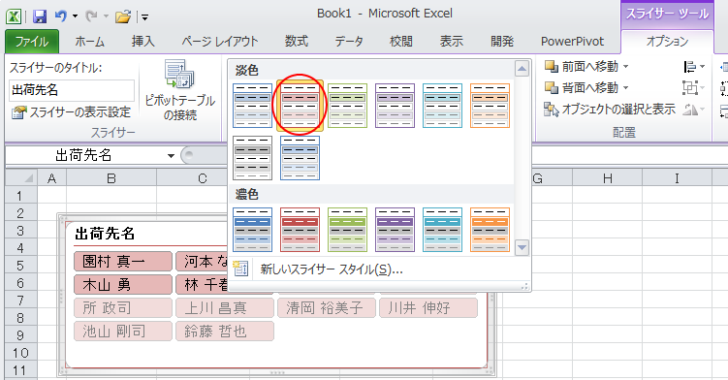
スライサーの外枠の書式変更
スライサーの外枠は図形として扱われます。
選択すると、[描画ツール]-[書式]タブが現れます。
![スライサーの外枠を選択jしたときの[描画ツール]-[書式]タブ](https://hamachan.info/WordPress2019/wp-content/uploads/2017/01/737powerpivot407-e1728714497595.png)
[図形のスタイル]から任意の書式を設定することができます。
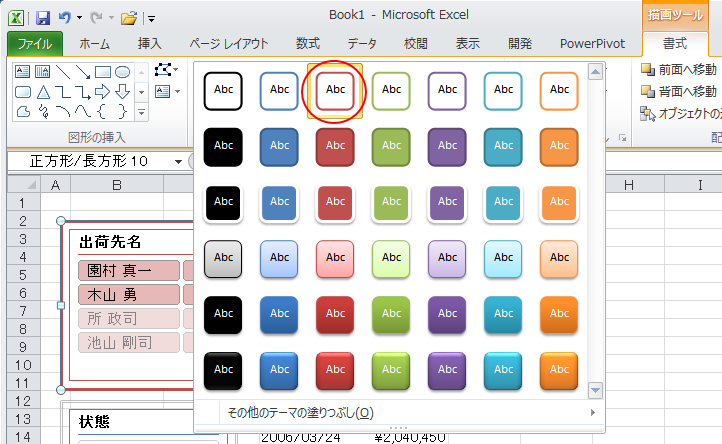
スライサーにスタイルや書式を設定しておくと、分かりやすいかもしれません。
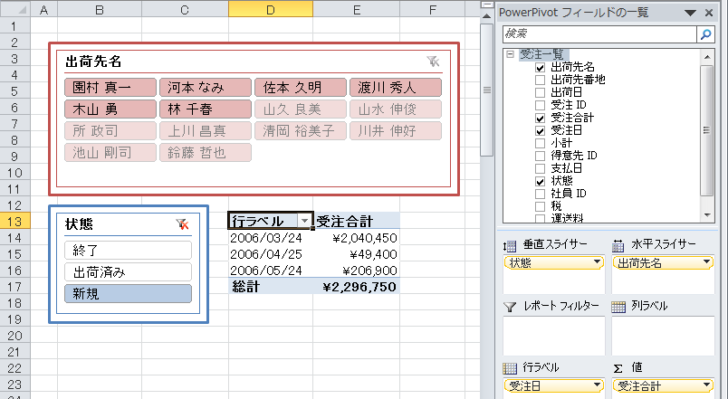
関連[垂直スライサー]と[水平スライサー]がフィールドの一覧にない場合は、以下の記事を参照してください。
-
フィールドの一覧に[垂直スライサー]と[水平スライサー]がない
Excel2010のPowerPivotで作成したピボットテーブルで、フィールドの一覧にあった[垂直スライサー]と[水平スライサー]が消えて ...
Excel 2013では[POWERPIVOT]タブから操作します。
-
PowerPivotのスライサーの配置(左右に配置と上下に配置)
スライサーとは、テーブルやピボットテーブルでデータのフィルタリングを視覚的に実行することができるものです。 Excel 2013では、スライ ...
また、Excel 2013以降は、テーブルでもスライサーが使用できるようになっています。
-
表をテーブルに変換すると何ができる?変換方法と便利機能まとめ
Excelのテーブルはとても便利なものです。 通常の表をテーブルに変換することによって、データベースとしての機能が自動的に設定され、管理や分 ...
関連以下は、PowerPivotに関する記事です。
-
PowerPivotでExcelファイルのデータをインポート(貼り付けもできる)
Excel2010のPowerPivotで、Excelのデータをインポートする方法です。 [PowerPivotウィンドウ]を起動して、[そ ...
-
ピボットテーブルで値領域に移動しようとするとメッセージが表示される
Excel2010でPowerPivotをインストールした環境でピボットテーブルを利用していると、PowerPivotのフィールドリストと、 ...
-
PowerPivotタブが消えた場合の対処方法(再表示させるには)
Excel2010でPowerPivotアドインを追加して[PowerPivot]タブが表示されていたのに、いつの間にか[PowerPivo ...
-
PowerPivotのデータの更新
Excel2010のPowerPivotで取りこんだデータからピボットテーブルを作成して、そのデータを最新化するためには、PowerPivo ...
-
PowerPivot2010のリレーションシップの自動作成と編集
PowerPivotでは、複数のテーブルに共通フィールドがあるとリレーションシップが自動的に検出されます。 ダイアグラムビューを表示すると、 ...
-
Wordに埋め込んだExcelの編集ができない
Excel 2010でPowerPivotアドインを追加した場合、Word文書に埋め込んだExcelは起動することができません。 [Powe ...
-
PowerPivotウィンドウでのダイアグラムビューの表示
Excel2013のPowerPivotウィンドウには[ダイアグラムビュー]があります。 ちょっと気が付きにくいのですが、実際試してみるとリ ...
-
PowerPivotで計算フィールドを追加するには
Excel2013のPowerPivotでは、[計算フィールド]というボタンが追加されました。 Excel2010のPowerPivotでは ...
-
ワークシートからデータモデルへデータを追加するには
Excel2013には、POWERPIVOTというアドインが標準で組み込まれています。 POWERPIVOTタブを表示させよう このPOWE ...
-
リレーションシップの表示(ダイアグラムビューで共通フィールドを関連付け)
Excel2013では、テーブル同士の関連づけが簡単にできます。 テーブルをリレーションシップで関連づけるには、共通のフィールドが必要です。 ...
-
PowerPivot2013のリレーションシップ(自動検出と作成)
Excel2013のPowerPivotで、以下の操作でExcelのデータをインポートしました。 Excel2013のPowerPivotで ...
-
POWERPIVOTの元データの確認は[既存の接続]から
Excel2010からのアドインであるPowerPivotは、便利なのであれこれ活用していますが、時々このピボットテーブルの元データはどこの ...
-
PowerPivotウィンドウに数式列を追加してピボットテーブルを作成
Excel2013の[POWERPIVOT]タブにある[管理]ボタンをクリックして現れるウィンドウに数式列を追加する方法を紹介します。 Po ...
-
PowerPivotの更新はピボットテーブルの[更新]をクリックするだけ
PowerPivotからデータを取り込んでピボットテーブルを作成した場合、データを更新するには、Excel2010では[PowerPivot ...
-
Excel2010とExcel2013が混在した環境でのPowerPivotは注意が必要
Excel2010のPowerPivotでデータを取り込んで作成したブックを、Excel2013のPowerPivotタブでデータモデルの[ ...
-
データモデルの2つのテーブルから計算フィールドを作成
Excelでデータモデルに追加したテーブルを使って計算フィールドを作成する方法です。 ここでは、3つのデータをデータモデルに追加してピボット ...
-
データモデルのデータを使ってピボットテーブルを作成する方法
Excel2013以降にはPowerPivotというビッグデータを分析できるアドイン機能が標準で搭載されています。 ただし、既定では有効にな ...
